การทำไตเติ้ลด้วย Title 3 D ใน Final Cut Express V.4 - Final cut studio 7
วิธีทำ
1.บริเวณด้านล่างของช่องViewer ให้คลิ๊กที่กล่อง Generater
เลือก Boris เลือก Title 3 D 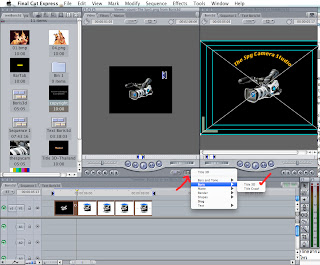 2.คลิ๊กที่แถบเมนู Control ในช่องViewer จะเห็นแถบTitle 3 D คลิ๊กที่แถบนั้นแล้วรอสักครู่ จะมีหน้าต่างว่างๆ ให้ พิมพ์ตัวหนังสือและกล่องเครื่องมือขึ้นมา 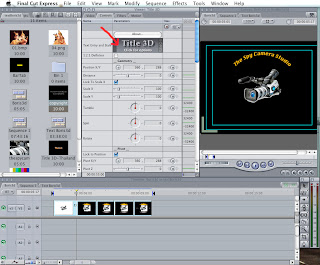
หน้าต่างของTilttle 3 D 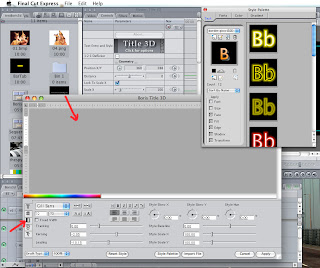
3.พิมพ์ตัวหนังสือลงไปที่หน้าต่างนั้น แล้วป้ายเลือกอักษรชุดนั้นไว้ 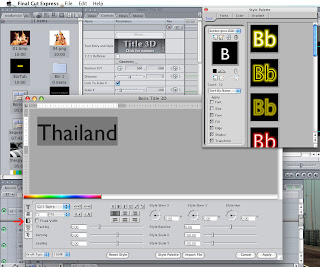 4.คลิิ๊กที่กล่องเครื่องมือ แถวที่ 3 เลือก Gradient – เลือกกล่องสี 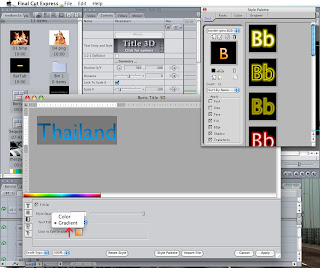 จะเปลี่ยนหน้าต่างเป็นเครื่องมือเลือกสี แบบ ไล่เฉดสี 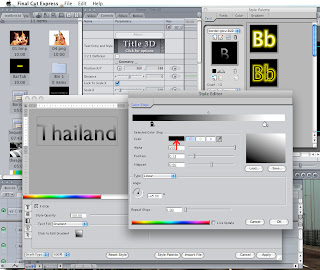 คลิ๊กตรงช่องcolor สีดำ เพื่อเปลี่ยนเป็นสีอื่นๆ ตามขั้นตอนดังภาพด้านล่าง 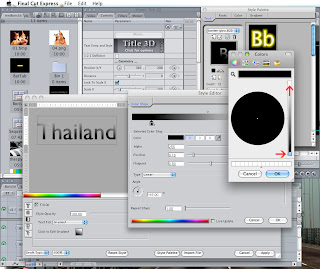 เมื่อลากแถบสไลด์ด้านของวงกลมสีดำขึ้นไปจะแสดงสีทั้งหมดขึ้นมา 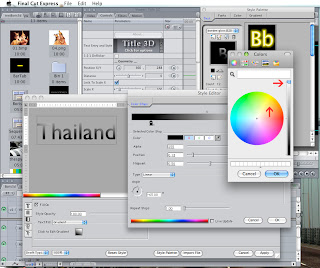 6.ปรับองศามุมการไล่เฉดสีภายในตัวหนังสีอ ตามต้องการ กดปุ่ม Apply เสร็จสิ้นการทำเฉดสีตังหนังสือ 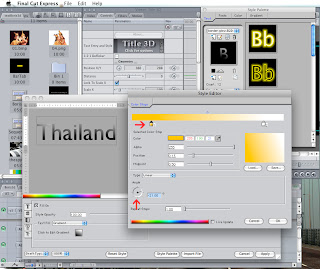 7.กลับมาที่กล่องเครื่องมือเพื่อ ทำเงา เลือกช่องสุดท้าย ติ๊กเครื่องมือถูกที่ช่องแรก เลือก Solid Shadow 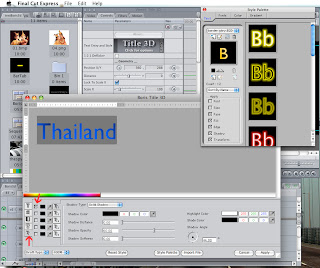 8.ปรับขนาดความหนาของเงา เลือกค่ากลางๆประมาณ 11  9.ปรับองศามุมของของเงาตามต้องการจะเห็นภาพของเงาขณะปรับ ปรับตรงวงกลมที่มีแกนหมุน
คลิ๊กปุ่ม Apply เสร็จสิ้นขั้นตอนการทำไตเติ้ล  10.ที่ช่องViewerคลิ๊กกลับมาที่แถบVideo จะเห็นภาพไตเติ้ลที่เราทำ 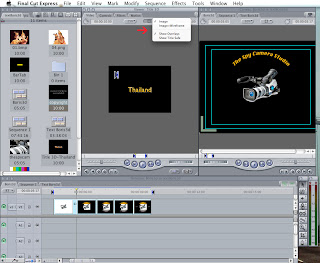 11.ที่ขอบของแถบVideo จะเห็นกล่องให้ เลือก Images 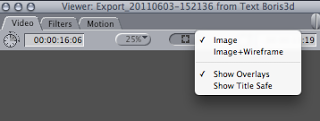 12.เอาเมาท์ จับตัวหนังสือไตเติ้ลลากออกมาวางไว้ที่ช่อง Browser คลิ๊กเปลี่ยนชื่อไฟล์ ว่า - tittle 1
13.ต่อไปนำภาพที่จะซ้อนลากมาวางไว้ที่ Time line ช่อง V1 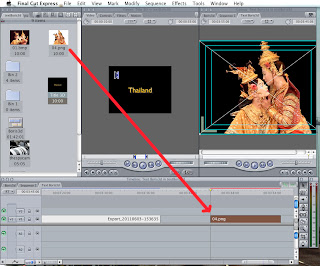 14.ลากไตเติ้ลไปใส่ในช่องcanvas เลือกช่องสีม่วง Super impose ไตเติ้ลจะซ้อนลงไปบนภาพมีความยาวเท่ากัน ไตเติ้ลจะเข้าไปอยู่ในช่องV2 ทันที 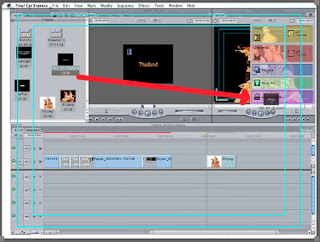
15.ขั้นตอนต่อไปทำไตเติ้ลเคลื่อนไหว ดูที่ช่อง Canvas แถบด้านบนเลือก Image+Wireframe
จะเห็นเส้นรอบๆภาพขึ้นมาสามารถปรับขนาดได้ ปรับแล้วลากไปวางไว้ในจุดที่ต้องการให้ขึ้นไตเติ้ล
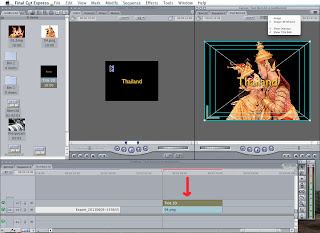
จับตรงจุดสี่เหลี่ยมขาวๆ ด้านใดก็ได้ ลากเปลี่ยนตำแหน่งได้ - ย่อขยายได้ 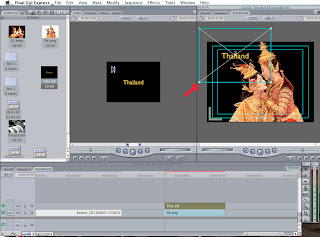 16.เลือกดับเบิ้ลคลิ๊กที่ ไฟล์ ไตเติ้ล ในช่อง V2 จะเห็น ไตเติ้ลขึ้นในช่องViewer
ในช่อง มีตัวหนังสือ Thailand
17.ที่ช่อง viewer เลือกแถบ motion จะเห็นช่องปรับ Key Frame 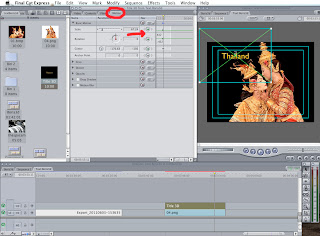
18.ที่Time line ลาก เส้น play head ไปไว้จุดที่เราต้องการให้ ภาพสิ้นสุดการเคลื่อนไหว
จากนั้น
19. กดเพิ่ม key frame ในแถบ Motion - Scale - Rotation-Center อย่างละ 1 จุด เพื่อล๊อคการเคลื่อนไหวตามตำแหน่งสุดท้ายที่เราต้องการให้ไตเติ้ลวางแช่ไว้
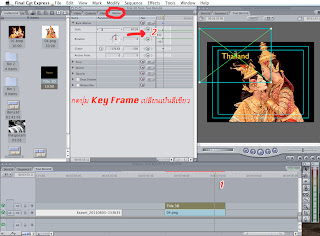 20.ลากplay head กลับมาที่จุดเริ่มต้นเข้าไตเติ้ล กด เพิ่มจุดkey frameทั้งสามจุด เพื่อจะกำหนดเทคนิคการเคลื่อนเข้ามาในวางในจอ 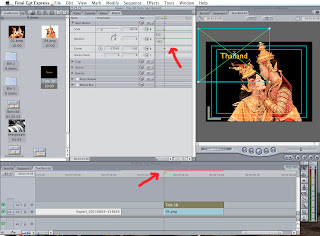 21.ที่ช่องจอCanvas คลิ๊กกรอบสีเขียวแล้วลากขยายปรับตัวอักษรให้ใหญ่ล้นจอแล้วลากลงมาที่ขอบล่างของจอจะเห็นเส้นจุดเคลื่อนที่สีเขียวตามทางวิ่ง ถ้ามีแถบสีแดงขึ้นที่ช่องplay head ให้ กด Comand +R
เพื่อ Render ภาพ แถบสีแดงจะหายไป จึงจะกดเล่นภาพได้ (บางภาพไม่ต้องเรนเดอร์ก็ได้ ดูว่าแถบแดงหรือปล่าว) 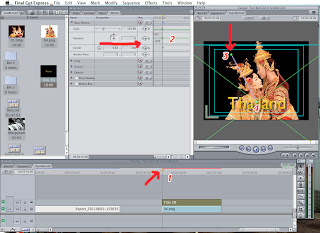 แล้วลอง Play ดู - ไตเติ้ลจะขยายใหญ่แล้วเล็กลงและวิ่งไปวางตามจุดที่เรากำหนด
ดังวีดีโอที่โชว์อยู่ด้านบน 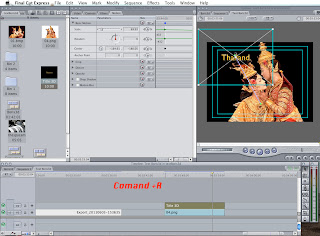
|